 Powerpoint 文档实用美化小技巧四则
Powerpoint 文档实用美化小技巧四则
上传人:仙***
文档编号:33279413
上传时间:2021-10-16
格式:DOC
页数:3
大小:184KB
收藏
版权申诉
举报
下载
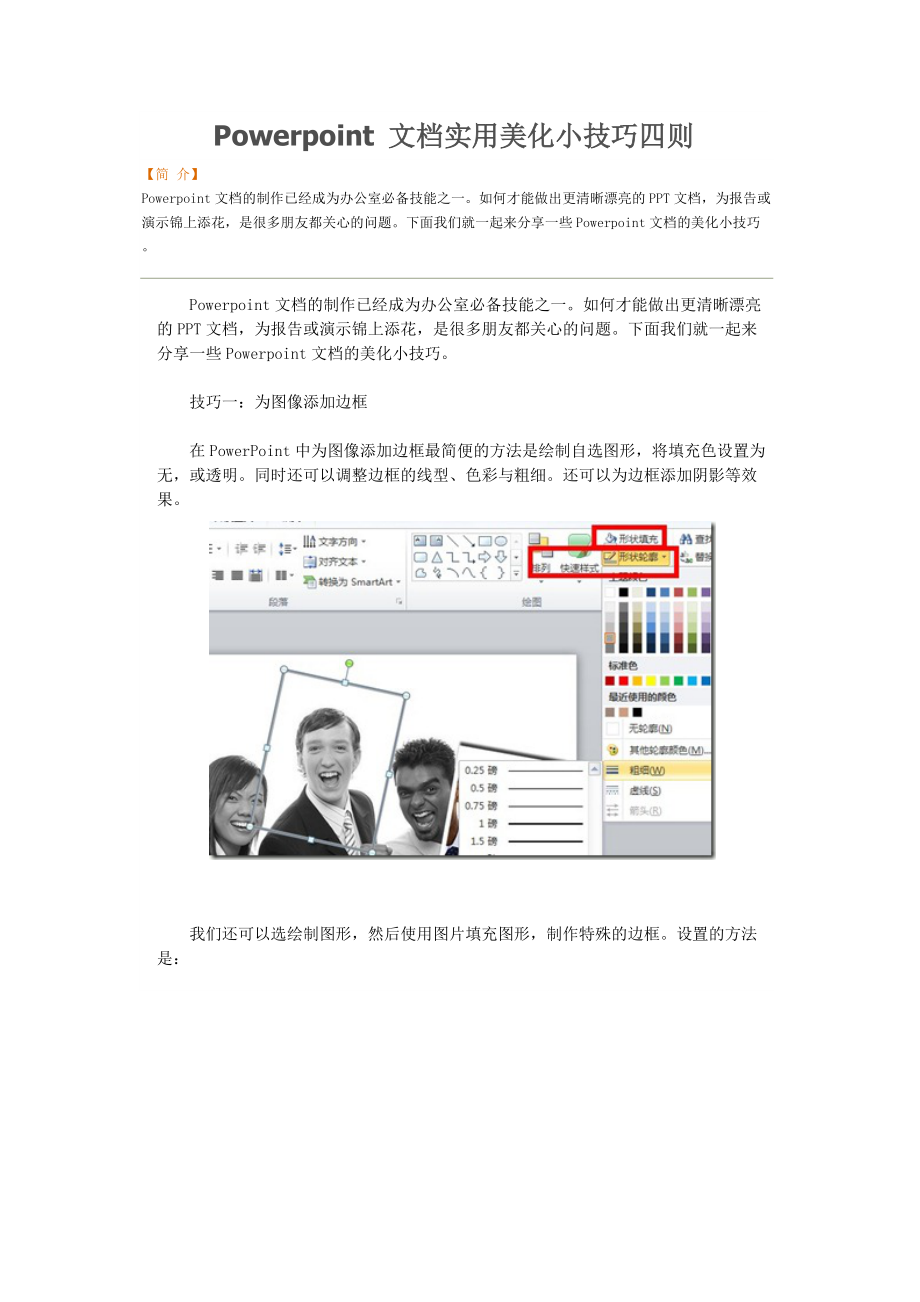


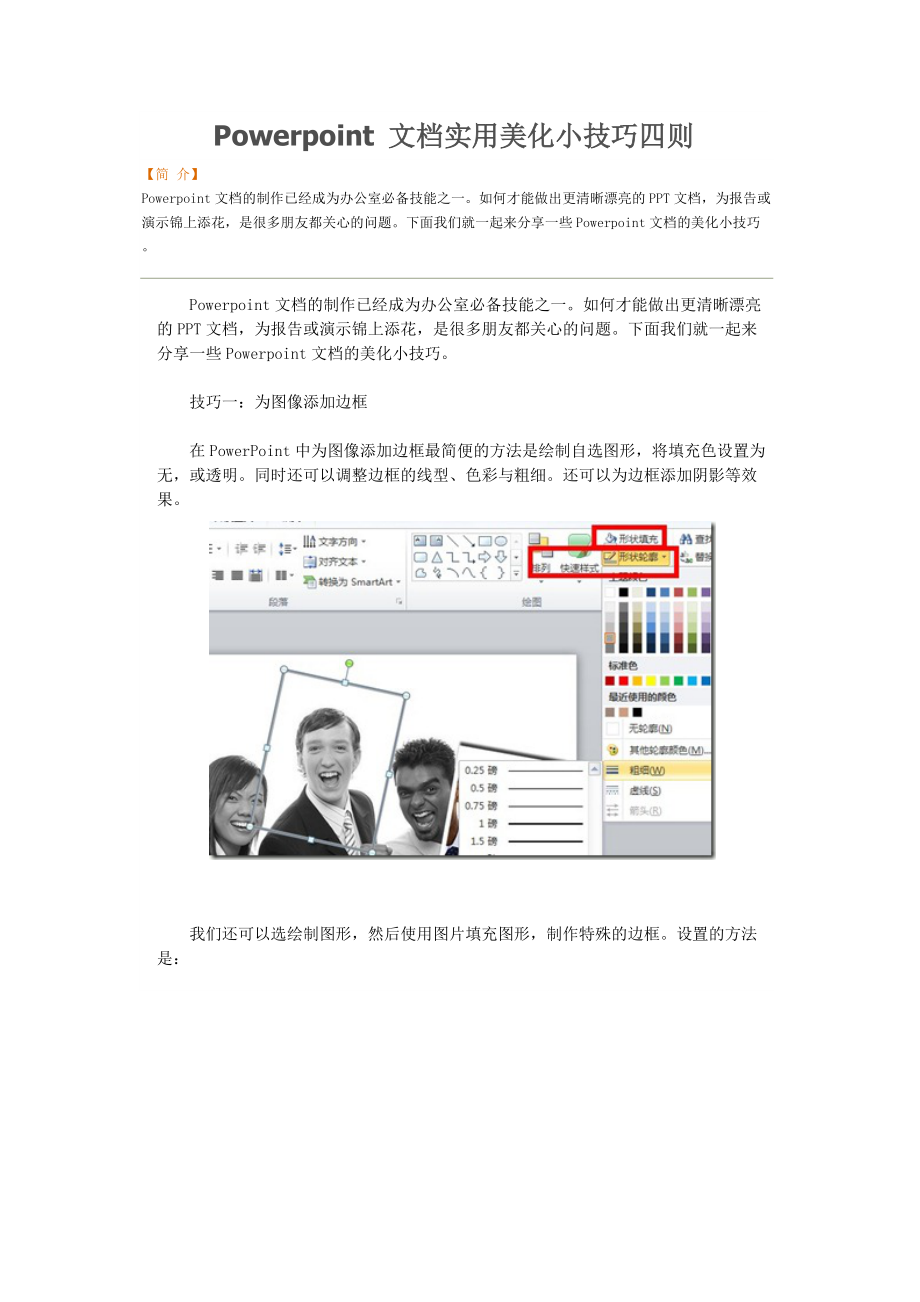
第1页 / 共3页

第2页 / 共3页

第3页 / 共3页
资源描述:
《Powerpoint 文档实用美化小技巧四则》由会员分享,可在线阅读,更多相关《Powerpoint 文档实用美化小技巧四则(3页珍藏版)》请在装配图网上搜索。
Powerpoint 文档实用美化小技巧四则【简 介】Powerpoint文档的制作已经成为办公室必备技能之一。如何才能做出更清晰漂亮的PPT文档,为报告或演示锦上添花,是很多朋友都关心的问题。下面我们就一起来分享一些Powerpoint文档的美化小技巧。Powerpoint文档的制作已经成为办公室必备技能之一。如何才能做出更清晰漂亮的PPT文档,为报告或演示锦上添花,是很多朋友都关心的问题。下面我们就一起来分享一些Powerpoint文档的美化小技巧。技巧一:为图像添加边框在PowerPoint中为图像添加边框最简便的方法是绘制自选图形,将填充色设置为无,或透明。同时还可以调整边框的线型、色彩与粗细。还可以为边框添加阴影等效果。我们还可以选绘制图形,然后使用图片填充图形,制作特殊的边框。设置的方法是:技巧二:用图像的尺寸大小对比突出需要强调的图片在PowerPoint中,每一个对象都可以另存为图片,也都可以复制后按图像的方式粘贴。所以你可以将一个图像复制成两份,对原始图像进行裁剪,调整亮度等,以增强对比效果。技巧三:巧用背景突出文字在图片上添加文字说明时,我们可以在文字下载放置一个自定义形状,用颜色背景突出文字。技巧四:PowerPoint抠图简单抠图可以使用PowerPoint2010中自带的抠图工具,在“背景消除”中对图片做简单抠图处理。
展开阅读全文
- 温馨提示:
1: 本站所有资源如无特殊说明,都需要本地电脑安装OFFICE2007和PDF阅读器。图纸软件为CAD,CAXA,PROE,UG,SolidWorks等.压缩文件请下载最新的WinRAR软件解压。
2: 本站的文档不包含任何第三方提供的附件图纸等,如果需要附件,请联系上传者。文件的所有权益归上传用户所有。
3.本站RAR压缩包中若带图纸,网页内容里面会有图纸预览,若没有图纸预览就没有图纸。
4. 未经权益所有人同意不得将文件中的内容挪作商业或盈利用途。
5. 装配图网仅提供信息存储空间,仅对用户上传内容的表现方式做保护处理,对用户上传分享的文档内容本身不做任何修改或编辑,并不能对任何下载内容负责。
6. 下载文件中如有侵权或不适当内容,请与我们联系,我们立即纠正。
7. 本站不保证下载资源的准确性、安全性和完整性, 同时也不承担用户因使用这些下载资源对自己和他人造成任何形式的伤害或损失。
